دلایل متفاوتی میتوانند شما را مجاب به تغییر تلفنتان از یک گوشی آیفون به یک گوشی اندروید جدید کنند. با این حال پس از خرید گوشی اندرویدی جدید احتمالاً بخواهید تا تمام اطلاعات گوشی آیاواس قبلیتان را به گوشی جدید انتقال دهید که قطعاً چنین کاری نیاز به روش خاص خود خواهد داشت.
هرقدر که زمان بیشتری را با دستگاه آیاواس خود گذرانده باشید، قطعاً عادت بیشتری به فضای این سیستمعامل خواهید داشت و علاوه بر آن نیز اطلاعات بیشتری در محیط کاربری اپل ذخیره خواهید کرد. این موضوع در درازمدت و هنگامی که بخواهید از آیاواس به اندروید کوچ کنید، میتواند کمی پیچیده شود و روشهای ساده مانند انتقال دستی برای انتقال اطلاعات تلفن قبلیتان مناسب نباشند.
در هر صورت بهتر است قبل از شروع کار برخی مقدمات را فراهم کنید. برای مثال سعی کنید پیش از شروع فرایند انتقال اطلاعات به پاکسازی گوشی آیفون خود بپردازید. نیازی نیست که گوشی اندرویدی جدید خود را با فایلهای بیمصرفی که تا به حال حتی به آنها نگاه هم نینداختهاید پر کنید. در ادامه با این راهنما همراه باشید تا تمامی مراحل انتقال اطلاعات از اندروید به آیاواس را به طول کامل یاد بگیرید.
۱- از اطلاعات خود بر روی گوگل درایو یک نسخهی پشتیبان تهیه کنید
برای این کار تنها کافی است تا برنامهی Google Drive را بر روی گوشی آیفون خود داشته باشید. پس از نصب این برنامه و ورود به حساب کاربری گوگل خود، به مسیر Settings > Backup رفته و مواردی که قصد پشتیبانی گیری از آنها را دارید را مشخص کنید.
در بخش تصاویر به شما دو گزینه داده میشود که گزینه Original Quality به شما عکسهایی با کیفیت اصلی را تحویل میدهد که در این صورت فضای ذخیرهی عکس گوگل شما محدود میشود. در صورت انتخاب گزینهی High Quality عکسهای شما با کیفیت کمتر (بله با کیفیت کمتر) بر روی سرویس ابری گوگل قرار خواهند گرفت اما این بار بدون محدودیت حافظه و تفاوت کیفیتی که به سختی قابلتشخیص است.
۲- عکسهای خود را انتقال داده یا از آنها پشتیبان بگیرید
پس از فعالسازی گوشی اندرویدیتان، میتوانید اطلاعات میان این گوشی و گوشی آیفون قدیمیتان را از طریق کابل یا شبکهی وای فای انتقال دهید؛ اما این کار، به خصوص اگر چندین گیگابایت عکس بر روی تلفنتان داشته باشید، میتواند وقت زیادی را از شما بگیرد؛ در نتیجه راههای بهتری برای انجام این کار وجود دارد.
برای این کار میتوانید به سادگی از روش بالا و گزینهی پشتیبان گیری گوگل درایو است. روش دوم که احتمالاً روش بهتری نیز به حساب میآید، استفاده از اپلیکیشن Google Photos است. این اپلیکیشن که در تلفن اندرویدیتان تبدیل به برنامهی اصلی ذخیرهی ابری عکسها و مرور آنها خواهد شد، قابلیت نصب بر روی آیاواس را نیز دارد. میتوانید ابتدا عکسهای اضافی خود را پاک کرده و سپس با نصب این اپلیکیشن بر روی آیفون خود و آپلود عکسهای موجود بر روی تلفن، آنها را بر روی گوشی اندرویدی خود دانلود کنید.
۳- مخاطبین خود را انتقال دهید
برای این کار میتوانید از بخش استخراج دادههای iCloud استفاده کنید. در صورتی که مخاطبین خود را بر روی سرویس ابری اپل بارگذاری کرده باشید، میتوانید با ورود به iCloud.com بر روی رایانهی خود و رفتن به بخش Contacts این کار را انجام دهید. در این صفحه بر روی گزینهی چرخدندهی کوچک پایین صفحه کلیک کرده و سپس گزینهی Select All را انتخاب کنید. با انتخاب گزینهی Export vCard اطلاعات مخاطبینتان بر روی رایانهی شما دانلود خواهد شد.
سپس به آدرس contacts.google.com رفته و پس از ورود به حسابتان، در پایین صفحه گزینهی Import را انتخاب کنید. سپس vCard های دانلود شده را انتخاب کنید تا وارد اکانت گوگل شما شوند. اگر در میان مخاطبینتان چند مخاطب خالی یا تکراری وجود داشته باشند، میتوانید با انتخاب گزینهی Merge and Fix تمام این مخاطبین را حذف کنید.
۴- موسیقیهای خود را از آیفون به اندروید انتقال دهید
اگر از سرویسهای استریم موسیقی مانند اسپاتیفای و اپل موزیک استفاده میکنید، نیاز به نگرانی ندارید چرا که این اپلیکیشنها همگی دارای نسخههای اندروید هستند. در صورتی که دارای یک کتابخانهی بزرگ آیتونز نیز هستید میتوانید با نصب اپل موزیک بر روی دستگاه اندرویدیتان و خرید اشتراک، تمامی این فایلها را بر روی دستگاهتان دانلود کنید.
علاوه بر این میتوانید با استفاده از یوتیوب موزیک تمامی فایلهای آیتونز مدنظرتان را بر روی این سرویس آپلود کرده و در هر جایی که باشید بتوانید به آنها گوش دهید. علاوه بر این سرویسهای زیادی وجود دارند که میتوانند پلی لیستهای سرویسهای مختلف شما را به پلی لیست سرویس دیگر نیز تبدیل کنند.
با این حال اگر واقعاً قصد انتقال فایلهای موسیقی محلی را داشته باشید، باید با استفاده از یک پلیر آفلاین اندروید این فایلها را در گوشی خود مرتب کنید. گزینههای مختلف زیادی برای شما در دسترس هستند که میتوانید بین موارد پولی و رایگان یکی را انتخاب کنید.
۵- دستگاه آیفون و اندروید خود را سینک کنید
حالا که از تمام دادههای خود یک نسخهی پشتیبان تهیه کردید، میتوانید شروع به انتقال این اطلاعات کنید. برای شروع تلفن اندرویدی خود را راهاندازی کنید و تنظیمات مدنظر را انجام دهید تا در مراحل راهاندازی به بخش انتقال اطلاعات از تلفن قدیمی به تلفن جدید برسید. روش انتقال این اطلاعات در برندهای مختلف اندروید فرق میکند؛ برای مثال سامسونگ به شما اجازهی انتقال مستقیم اطلاعات از آیفون را میدهد درحالی که گوشیهای پیکسل نیاز به استفاده از سرویس گوگل درایو دارند.
علاوه بر این میتوانید این اطلاعات را از طریق یک کابل USB-C و یا یک شبکهی وای فای مشترک میان دو گوشی نیز انتقال دهید. در این مرحله میتوانید اطلاعاتی که قصد انتقالشان را دارید انتخاب کنید و از آنجایی که از بیشتر اطلاعاتتان نسخهی پشتیبان گرفتهاید، این فرایند چندان طول نمیکشد. با این حال این در طول این فرایند گوشی اندروید برنامههای دانلود شده بر روی آیفون شما را شناسایی و نسخهی اندروید اپلیکیشنهای در دسترس را بر روی تلفنتان دانلود میکند.
۶- برنامههای جایگزین اندروید را دانلود کنید
بسیاری از برنامههای محبوب و شناخته شده بر روی پلتفرم آیاواس به احتمال زیاد دارای یک نسخهی اندروید نیز هستند که میتوانید به راحتی آنها را از طریق گوگل پلی دانلود و نصب کنید. در غیر این صورت اکثر این اپلیکیشنها دارای یک اپلیکیشن مشابه برای اندروید هستند که تا حد زیادی امکانات مشابهی را برای شما فراهم میآورند.
از سوی دیگر بسیاری از اپلیکیشنهای پولی که آنها را در اپ استور اپل خریداری کردهاید، بر روی گوگل پلی در دسترس نخواهند بود. برای مثال اگر یک اپلیکیشن یا بازی پنجدلاری را بر روی حساب اپل استور خود داشته باشید، باید با پرداخت پنج دلار دیگر آن را در پلی استور گوگل نیز خریداری کنید.
فراموش نکنید که دادههای اپلیکیشنها از آیفون به اندروید قابلانتقال نیستند و در نتیجه بهجز اپلیکیشنهایی که از طریق حساب کاربری اطلاعات شما را بارگذاری میکنند، باید تمامی موارد مدنظر خود در دیگر اپلیکیشن و بازیها را از ابتدا تنظیم کنید.
۷- بوکمارکهای مرورگر را سینک کنید
در صورتی که از مرورگرهایی با قابلیت سینک میان دستگاههای مختلف مانند کروم استفاده میکنید، لازم نیست نگران چیزی باشید؛ اما اگر مرورگر پیشفرض شما در آیفون، مرورگر سافاری باشد، باید بوکمارکهای خود را به طور دستی استخراج کنید. خوشبختانه مرورگر سافاری موبایل با نسخهی کامپیوتر خود قابلیت همسانسازی بوکمارکها را دارد و در نتیجه میتوانید با استفاده از نسخهی کامپیوتر این مرورگر این کار را انجام دهید.
برای این کار تنها کافی است تا به مسیر File > Export Bookmarks بروید. با انجام این کار تمام بوکمارکهای شما استخراج خواهند شد و میتوانید آنها را وارد کروم یا هر مرورگر دیگر مدنظر خود کنید. در نظر داشته باشید که با انجام این کار پسوردهای شما و دیگر موارد امنیتی استخراج نخواهند شد و در نتیجه در صورت نیاز باید پسوردهای مهم خود را در جایی یادداشت کنید.
همواره به یاد داشته باشید که قبل از فروختن یا دادن گوشی آیفون خود به شخص دیگری، ویژگی Find My Phone را خاموش کرده، از حساب کاربری iCloud خود خارج شوید و تمام اطلاعات موجود بر روی گوشی خود را پاک کنید.
۸- iMessage را غیرفعال کنید
اگر سیمکارت موجود بر روی گوشی آیفون خود را به یک گوشی اندرویدی منتقل کنید، ممکن است به دلیل وجود قابلیت iMesage بر روی گوشی قبلی، سیمکارت در گوشی جدیدتان برای دریافت پیامهای دستگاههای اپل به مشکل برخورد کند چرا که اپل اینطور فرض میکند که این شماره به یک دستگاه اپل تعلق دارد و در نتیجه پیامها را از طریق iMessage میکند که این قابلیت بر روی اندروید در دسترس نیست.
در صورتی که درحال دنبال کردن مراحل این راهنما بوده باشید هنوز گوشی قدیمی خود را در دسترس دارید. برای شروع به بخش تنظیمات رفته و در هر دو منوی Messages و FaceTime رفته و هردوی آنها را خاموش کنید. این کار باعث جلوگیری از وجود اختلال در پیامکهای گوشی اندرویدی خواهد شد.
اگر گوشی قدیمی خود را در دسترس ندارید نیز نیازی به نگرانی نیست. میتوانید با مراجعه به وب سایت غیرفعالسازی iMessage اپل و با ارائهی شمارهی خود و دریافت یک کد ششرقمی، از اپل بخواهید تا این قابلیت را برای سیمکارت شما غیرفعال کند.
۹- خاموش کردن Find My Phone و پاک کردن دادهها
پس از انجام تمامی مراحل بالا، باید حتماً و پیش از فروش گوشی خود آن را به حالت کارخانه بازگردانده و قابلیت Find My Phone را خاموش کنید. در غیر این صورت صاحب بعدی تلفنتان نمیتواند از تلفن استفاده کند و حتی ممکن است اطلاعات شما را نیز بازیابی کند که چنین مواردی منجر به عواقب قانونی خواهند شد.
پیش از شروع دوباره تأکید میکنیم که تا پیش از این که از کامل بودن تمام اطلاعات موردنیاز خود بر روی گوشی جدید مطمئن نشدهاید، به سراغ این مرحله نیایید. پس از چک کردن تمامی موارد و اطمینان از کامل بودن آنها، میتوانید شروع به انجام گامهای نهایی کنید.
برای شروع به تنظیمات گوشی رفته و در بالای صفحه بر روی اطلاعات پروفایل خود ضربه بزنید. در صفحهی جدید گزینهی Find My را انتخاب کرده و Find My Phone را خاموش کنید. سپس به منوی اصلی تنظیمات بازگشته و پس از اسکرول کردن صفحه، گزینهی General را انتخاب کنید و از آنجا به Reset بروید. حالا گزینهی Erase All Content and Settings را انتخاب کنید تا تمامی اطلاعات شما پاک شوند.



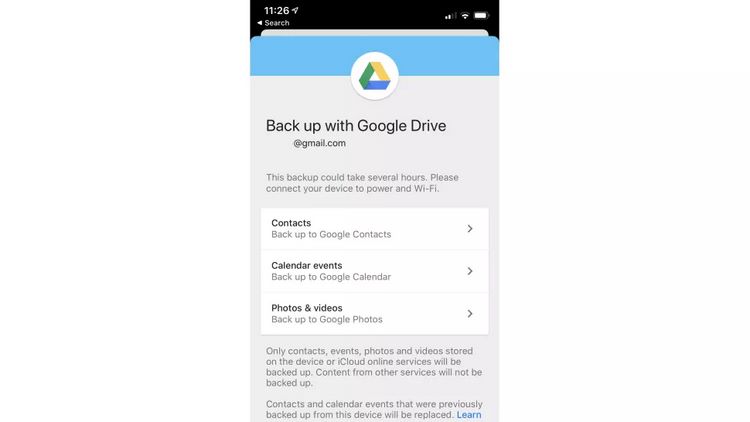
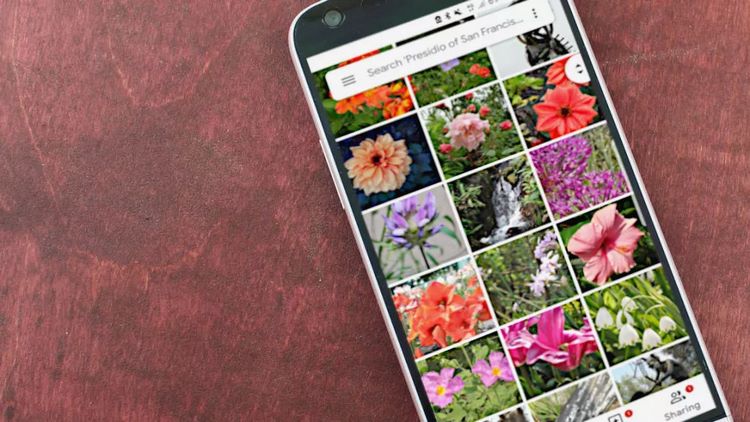
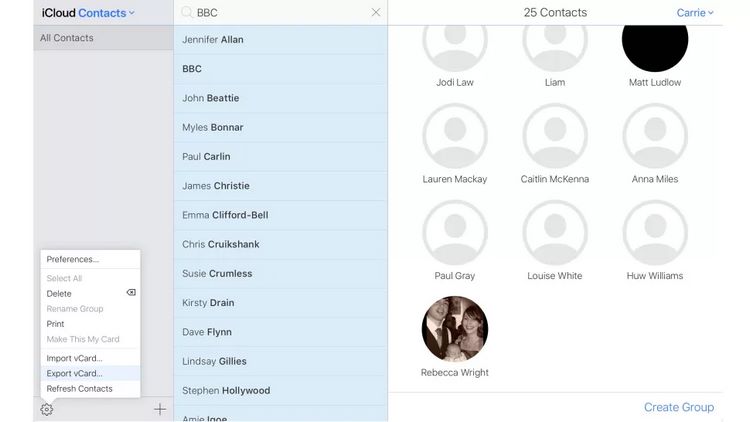
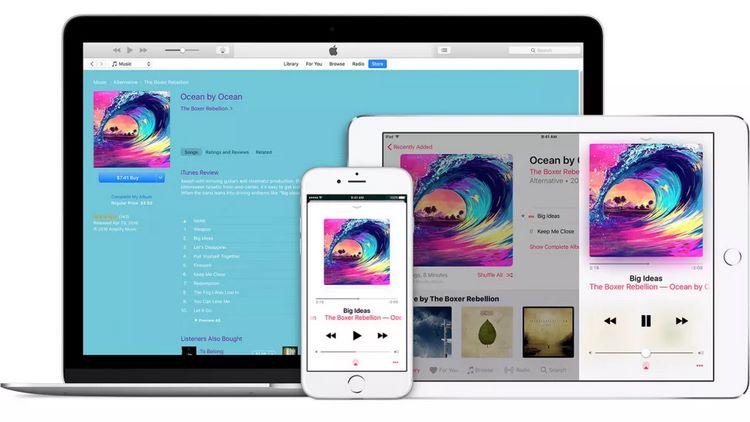
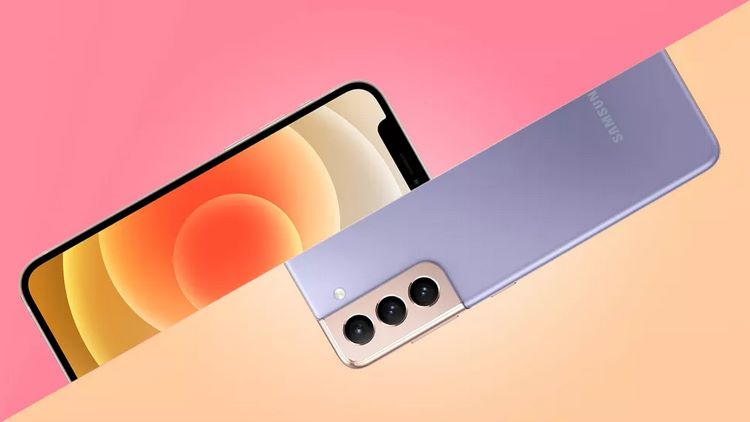
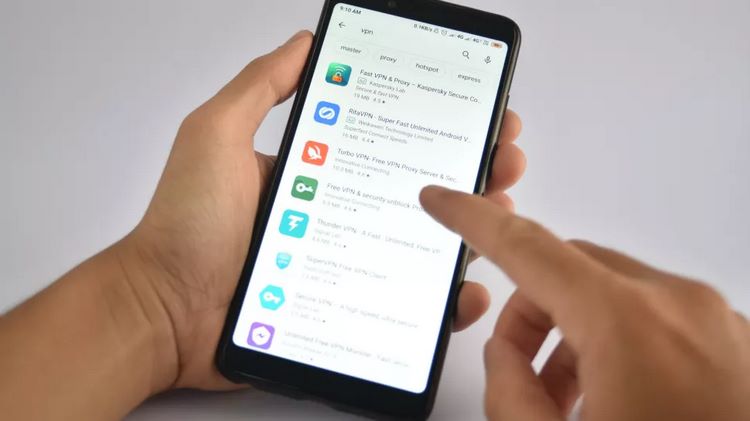
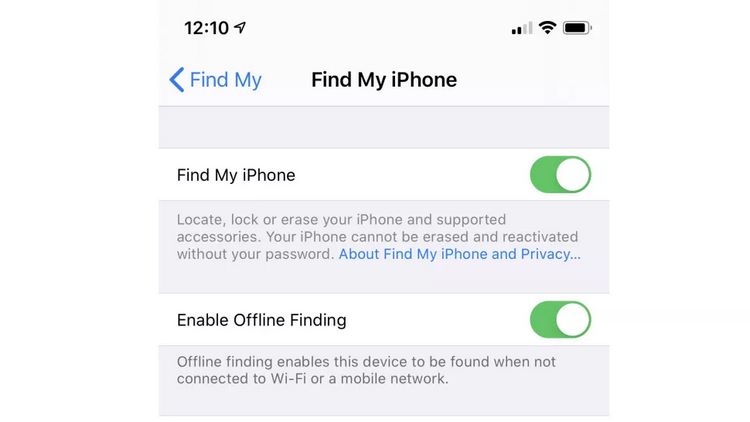

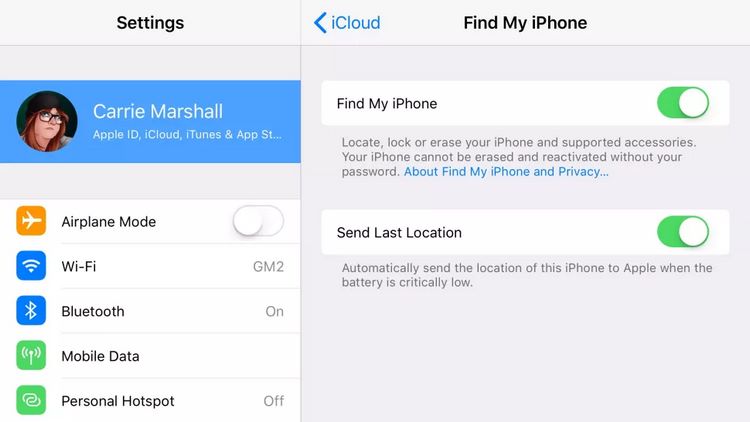

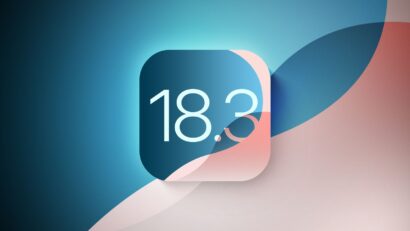
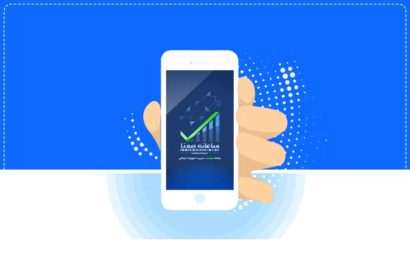























دیدگاه ها